はじめに
Gitコマンドを使いこなせていますか?
Gitにはすでに70以上のコマンドがあるので、全部覚えるのはとても大変です。
でも安心してください。数あるGitコマンドの中でも、よく使うコマンドはそれほど多くはありません。
自分が普段使うGitコマンドだけを覚えればよいのです。
この記事では、
- Gitを使い始めようと思っている方
- Gitを使い始めたばかりの初心者の方
のために、よく使うGitコマンドを説明していきます。例の黒い画面でコマンドを使いこなしている姿はかっこいいと思いませんか?
あなたも今日からGitコマンド使いになってみましょう。
git config –global user.name “[name]”
*使用用途
Gitでコミットするには、ユーザー名とメールアドレスを設定しておく必要があります。そのため、事前にこのコマンドを使用して、ユーザー名を設定しておきましょう。なお、この設定はグローバルに適用されるので、これ以降に作成するすべてのローカルリポジトリで有効になります。
*使用例
git config --global user.name "Taro Tanaka"
git config –global user.email “[email address]”
*使用用途
上で説明したユーザー名の設定同様、リポジトリを作成する前にこのコマンドでメールアドレスを設定しておきましょう。なお、ユーザー名とメールアドレスはリポジトリごとに設定することも可能です。その場合は、globalオプションは不要です。
*使用例
git config --global user.email "taro.tanaka@example.com"
git init
*使用用途
新しくリポジトリを作成するために使います。リポジトリはカレントディレクトリに作成されるので、このコマンドを実行する前にリポジトリを作成したいディレクトリに移動しておきましょう。なお、パラメーターとしてディレクトリ名を指定することも可能です。その場合は、カレントディレクトリに指定したディレクトリ名のフォルダが作られ、その中にリポジトリが作成されます。
*使用例
git init git init sample
git clone
*使用用途
GitHubなどからリポジトリをクローン(コピー)するときに使います。リポジトリのURLをパラメーターとして渡すと、そのレポジトリがカレントディレクトリにコピーされます。なお、この方法で作成されたリポジトリにはリモートアドレスが自動的に設定されています。
*使用例
git clone http://example.com/repository.git
git add
*使用用途
ファイルをステージングするために使います。ステージングされたファイルは、次回のコミットに含まれることになります。パラメーターには明示的にファイル名を指定する他、”*”を指定することでステージングされていないすべてのファイルを一括でステージングできます。
*使用例
git add example.txt git add *
git status
*使用用途
まだステージングされていない新規ファイルや変更されたファイル、現在ステージングされているファイルを一覧表示できます。現在のリポジトリがどんな状態になっているか簡単に確認するために使います。通常、出力結果は色分けされているのでとても見やすいです。
*使用例
git status
git diff
*使用用途
まだステージングされていないファイルの変更差分を表示します。また、stagedオプションをつけると、ステージされているファイルと最後のコミットの変更差分が表示されます。ステージング前やコミット前のファイル状態のチェックに使いましょう。
*使用例
git diff git diff --staged
git reset
*使用用途
現在ステージングされているファイルをアンステージ(ステージから除外)するために使います。”reset”という名前なのでちょっと怖いですが、ファイルの内容などに影響はありません。単純にステージからファイルが除外されるだけです。パラメーターにはファイル名を指定する他、”*”を指定することですべてのファイルをアンステージできます。
*使用例
git reset example.txt git reset *
git commit
*使用用途
その名の通り、コミットするときに使われるコマンドです。コミットする際にはコメントが必要なので、コミットする内容に応じて誰にでもわかりやすいコメントを残しましょう。このコマンドが実行されるときにステージングされているファイルがコミットされます。誤ったファイルをコミットしないように気をつけましょう。
*使用例
git commit -m "first commit"
git push
*使用用途
リモートリポジトリにローカルリポジトリの変更を反映させます。パラメーターには、変更を反映させたいブランチ名を指定します。リモートリポジトリに変更が及ぶため、注意して使用しましょう。
*使用例
git push origin master
git pull
*使用用途
ローカルリポジトリにリモートリポジトリの変更を反映させます。リモートリポジトリの変更は、現在のブランチに自動的にマージされます。このコマンドを実行する前に、変更がマージされても問題ない状態になっているか確認しておきましょう。
*使用例
git pull
Gitコマンドが多すぎて覚えられない!という方のために
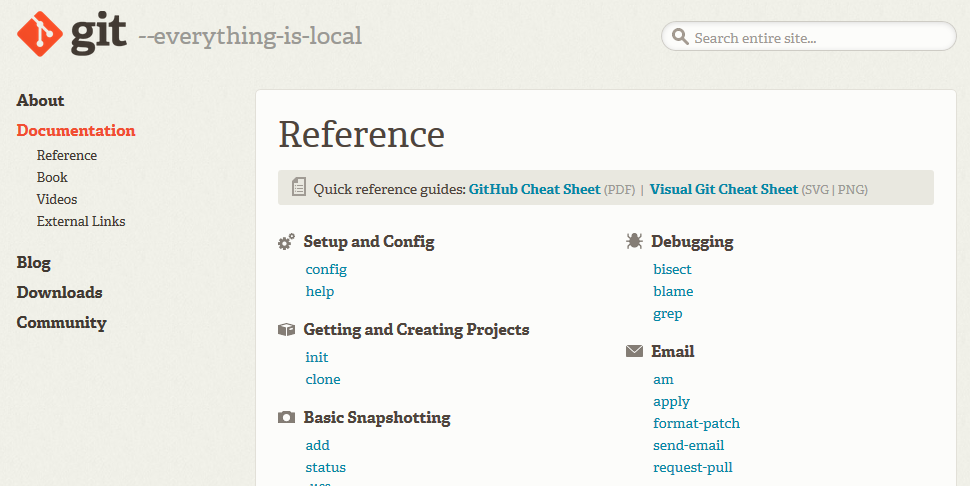
「Gitコマンドが多すぎて覚えられない!」という方は、公式ドキュメントを参照しましょう。英語ですが、公式だけあって情報量は豊富です。ここで紹介したコマンド以外も掲載されています。
Gitドキュメント:https://git-scm.com/docs
また、日本語の情報として、チートシートも公開されています。よく使うコマンドが一覧でパッとわかるので、印刷するなどして手元においておくと便利です。
Gitチートシート:https://services.github.com/kit/downloads/ja/github-git-cheat-sheet.pdf
まとめ
いかがでしたでしょうか。Gitコマンド、覚えられそうな気がしてきましたか?はじめはチートシートを見ながら入力していても、何度も打ち込んでいれば自然に手が覚えてきます。少しずつでもいいので覚えていってみましょう。また、「やっぱりコマンド入力はめんどくさい!」という方は、Git GUIやSource TreeなどのGUIフロントエンドを使ってみましょう。ほとんどコマンド入力なしにGitを使えるようになります。ただし、背後ではコマンドが実行されていることを意識しておきましょう。あなたは、CUI・GUIどちらでGitを使いますか?
本ブログは、Git / Subversion のクラウド型ホスティングサービス「tracpath(トラックパス)」を提供している株式会社オープングルーヴが運営しています。
開発の効率化をしたい!もっと便利なツールを使いたい!そんなお悩みをtracpathで解決!
「tracpath(トラックパス)」は、企業内の情報システム部門や、ソフトウェア開発・アプリケーション開発チームに対して、開発の効率化を支援し、品質向上を実現します。
さらに、システム運用の効率化・自動化支援サービスも提供しています。
”つくる情熱を支えるサービス”を提供し、まるで専属のインフラエンジニアのように、あなたのチームを支えていきます。





















No Comments